谷歌浏览器怎么导入书签
 谷歌浏览器电脑版
谷歌浏览器电脑版
硬件:Windows系统 版本:122.0.6261.6 大小:101.13MB 语言:简体中文
评分: 发布:2023-07-22 更新:2024-04-12 厂商:谷歌信息技术(中国)有限公司
谷歌浏览器怎么导入书签?谷歌浏览器的书签功能提高了用户的打开网页的速度,很多用户在使用谷歌浏览器过程中都会使用到书签这个功能。近期有用户想要将其他书签导入到谷歌浏览器中,大家知道该如何操作吗?谷歌浏览器为用户提供了书签导入和导出功能,用户可以根据自己的需求进行操作。今天小编带来谷歌浏览器快速导入书签方法一览,欢迎感兴趣的用户前来阅读学习!

谷歌浏览器快速导入书签方法一览
1、打开谷歌浏览器,点击右上角的三个点,在弹出的菜单中依次选择【书签】-【书签管理器】。
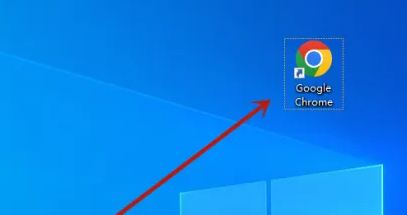
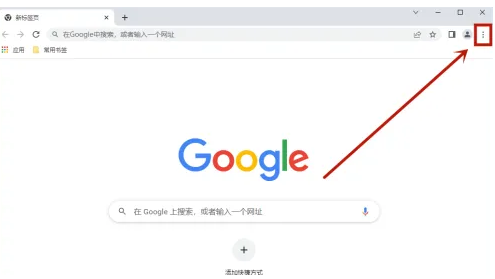
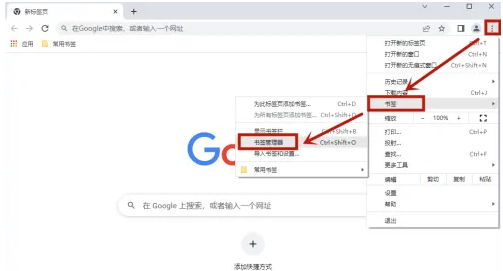
2、在书签管理器界面,点击右上角三个点,在弹出的菜单中选择【导入书签】。
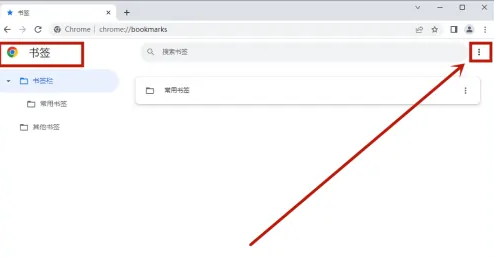
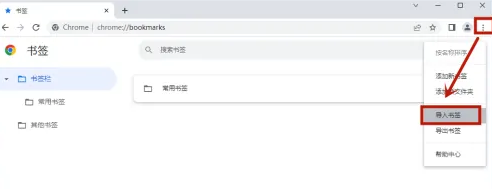
3、选择书签文件,点击下面的【打开】按钮,书签栏就会出现“已导入”书签,书签文件内保存的链接就出现在“已导入”书签里面了。
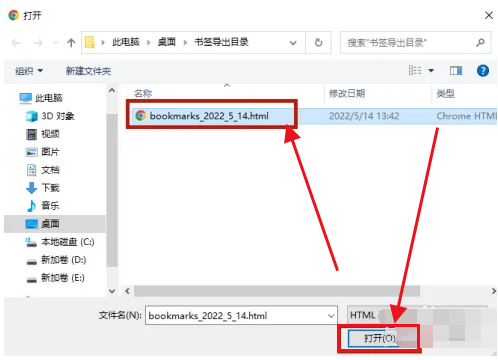
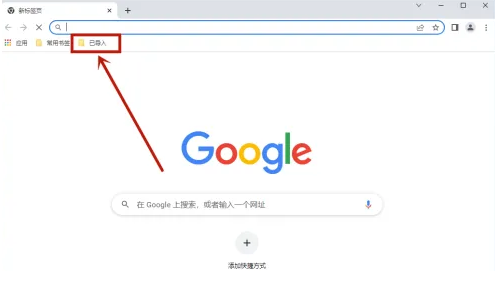
上述就是chrome官网站分享的【谷歌浏览器怎么导入书签-谷歌浏览器快速导入书签方法一览】全部内容,希望能够帮助到需要导入书签的小伙伴!
上一篇: 谷歌浏览器在哪开启安全检查-谷歌浏览器设置安全检查功能新手指南 下一篇: 谷歌浏览器出现“您的时钟快了”怎么办-解决谷歌浏览器出现“您的时钟快了”问题的方法
其他专题
 1569
1569
 2024/04/23
阅读
2024/04/23
阅读
 3692
3692
 2024/04/15
阅读
2024/04/15
阅读
 4946
4946
 2024/04/05
阅读
2024/04/05
阅读
 5778
5778
 2024/03/29
阅读
2024/03/29
阅读
 5617
5617
 2024/03/23
阅读
2024/03/23
阅读
相关教程
 1357
1357
 2024/04/22
阅读
2024/04/22
阅读
 2704
2704
 2024/04/16
阅读
2024/04/16
阅读
 4739
4739
 2024/04/14
阅读
2024/04/14
阅读
 3198
3198
 2024/04/11
阅读
2024/04/11
阅读
 26206
26206
 2024/04/09
阅读
2024/04/09
阅读
相关问答
 1359
1359
 2024/04/21
阅读
2024/04/21
阅读
 1253
1253
 2024/04/20
阅读
2024/04/20
阅读
 1485
1485
 2024/04/17
阅读
2024/04/17
阅读
 1798
1798
 2024/04/13
阅读
2024/04/13
阅读
 2110
2110
 2024/04/10
阅读
2024/04/10
阅读
